Zusammenfassen und Drucken mehrerer Dokumente (Windows)
Mit dem Canon PageComposer können Sie mehrere Dokumente zu einem Dokument zusammenführen und dieses kombinierte Dokument dann drucken.
Vorteile durch das Verwenden des Canon PageComposer
Dokumente bearbeiten
Sie können Dokumente, die mit unterschiedlichen Anwendungen erstellt wurden, als ein Dokument drucken.
Sie können Dokumente, die mit unterschiedlichen Anwendungen erstellt wurden, als ein Dokument drucken.
Löschen unnötiger Seiten
Sie können Seiten vor dem Drucken bearbeiten oder unnötige Seiten löschen.
Sie können Seiten vor dem Drucken bearbeiten oder unnötige Seiten löschen.
Überprüfen anhand der Vorschau
Sie können sich vor dem Drucken das bearbeitete Ergebnis in der Vorschau ansehen.
Sie können sich vor dem Drucken das bearbeitete Ergebnis in der Vorschau ansehen.
|
Erforderliche Voraussetzungen
|
|
Der Druckertreiber wurde installiert.
|
In diesem Abschnitt finden Sie Informationen zum Drucken von fünf doppelseitigen Sets von mehreren Dokumenten, die mit unterschiedlicher Anwendungssoftware erstellt wurden.
Je nach Ihrer Betriebssystemversion unterscheidet sich die tatsächliche Bildschirmdarstellung eventuell von der hier gezeigten.
Gehen Sie folgendermaßen vor.
Drucken von Dokumenten aus Anwendungssoftware
Bearbeiten von Dokumenten mit dem Canon PageComposer
Drucken von Dokumenten aus Anwendungssoftware
1.
Wählen Sie über das Menü [Datei] der Anwendungssoftware, die Sie zum Drucken des Dokuments verwenden, die Option [Druckeinrichtungn], um das Dialogfeld [Druckeinrichtung] anzuzeigen → Wählen Sie den zu verwendenden Drucker → Klicken Sie auf [Eigenschaften].
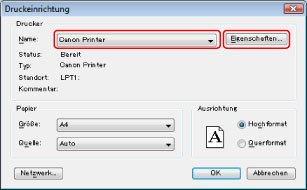
|
HINWEIS
|
|
Das Aussehen des Druckdialogs richtet sich nach der von Ihnen verwendeten Anwendungssoftware.
|
2.
Wählen Sie [Bearbeitung und Vorschau] unter [Ausgabemethode].
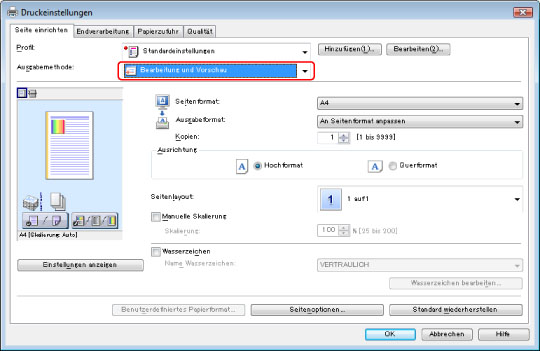
3.
Klicken Sie auf [OK].
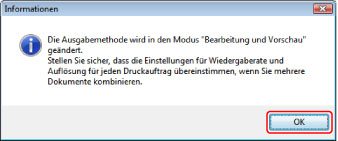
4.
Definieren Sie im Dialog des Druckertreibers die Druckeinstellung der einzelnen Blätter → Kicken Sie auf [OK].

5.
Klicken Sie im Dialogfeld [Drucken] auf [OK].
Das Dialogfeld [Canon PageComposer] wird angezeigt.
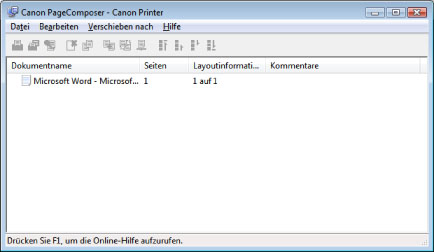
|
HINWEIS
|
|
Das Aussehen des Druckdialogs richtet sich nach der von Ihnen verwendeten Anwendungssoftware.
|
6.
Wiederholen Sie Schritt 1 bis 5 für die Dokumente, die Sie drucken möchten.
Bearbeiten von Dokumenten mit dem Canon PageComposer
1.
Wählen Sie im Dialogfeld [Canon PageComposer] aus der Liste [Dokumentname] die Dokumente aus, die Sie zu einem Dokument zusammenfassen möchten → Klicken Sie auf [ ] (Dokumente kombinieren).
] (Dokumente kombinieren).
 ] (Dokumente kombinieren).
] (Dokumente kombinieren).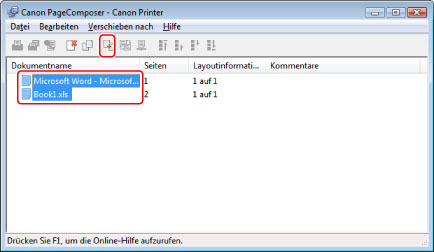
Der Dialog [Kombinieren] wird angezeigt.
2.
Klicken Sie auf [Druckeinstellungen], um die Registerkarte [Druckeinstellungen] aufzurufen.

3.
Wählen Sie [5] für [Kopien] und [Doppelseitiger Druck] für [Druckstil].

Wenn Sie mit dem Drucken des nächsten Dokuments fortfahren möchten, nachdem Sie ein Dokument mit einer ungeraden Anzahl an Seiten gedruckt haben, wählen Sie [Nächstes Dokument drucken von] → [Andere Seite].
4.
Rufen Sie die Druckvorschau durch Anklicken von [Druckvorschau] auf.
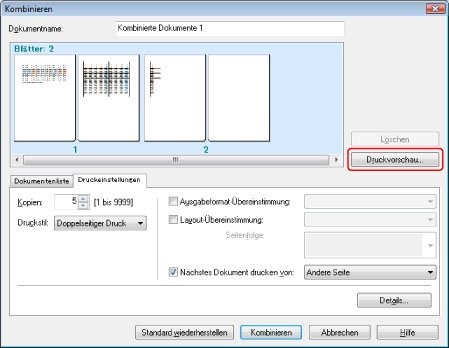
Die Druckvorschau wird angezeigt. Prüfen Sie die Vorschau → Klicken Sie auf [Schließen], um zum Dialogfeld [Kombinieren] zurückzukehren.
5.
Klicken Sie auf [Kombinieren].

Das Dialogfeld [Canon PageComposer] wird angezeigt. Kombinierte Dokumente werden in der Dokumentenliste angezeigt.
6.
Wählen Sie das Dokumente, das Sie drucken wollen, aus der Liste unter [Dokumentname] → Klicken Sie auf [ ] (Drucken).
] (Drucken).
 ] (Drucken).
] (Drucken).
Weitere Informationen
Druckeinstellungen für PageComposer
Sie können Einstellungen für die Kopienanzahl, den Druckstil (einseitiger Druck/doppelseitiger Druck/Broschürendruck), das Ausgabeformat, das Layout (N auf 1) und die Heftfunktion eingeben. (Die möglichen Einstellungen können sich abhängig von Anwendungssoftware und Druckereinstellungen unterscheiden.)
Hinzufügen von Profilen
Durch Hinzufügen der Druckeinstellungen zum Profil stehen diese Ihnen immer zum Abrufen zur Verfügung. Zum Hinzufügen von Profileinstellungen klicken Sie im Display des Druckertreibers für [Profil] auf [Hinzufügen] → Definieren Sie den Namen und das Icon → Klicken Sie auf [OK].
Ändern der Grundeinstellungen
Wenn Sie die Druckeinstellungen im Bedienfeld über das Display des Druckertreibers anstatt über eine Anwendung festlegen, können Sie sie als Standardeinstellungen speichern. Zum Aufrufen der Anzeige für den Druckertreiber in Windows XP wählen Sie [Start] → [Drucker und Faxgeräte] (oder [Start] → [Systemsteuerung] → [Drucker und andere Hardware] → [Drucker und Faxgeräte]) → Klicken Sie mit der rechten Maustaste auf das Druckersymbol → Klicken Sie auf [Druckeinstellungen]. Unter Windows Vista klicken Sie auf [ ] (Start) → [Systemsteuerung] → [Drucker] → Klicken Sie mit der rechten Maustaste auf das Druckersymbol → Klicken Sie auf [Druckeinstellungen]. Unter Windows 7 klicken Sie auf [
] (Start) → [Systemsteuerung] → [Drucker] → Klicken Sie mit der rechten Maustaste auf das Druckersymbol → Klicken Sie auf [Druckeinstellungen]. Unter Windows 7 klicken Sie auf [ ] (Start) → [Geräte und Drucker] → Klicken Sie mit der rechten Maustaste auf das Druckersymbol → Klicken Sie auf [Druckeinstellungen].
] (Start) → [Geräte und Drucker] → Klicken Sie mit der rechten Maustaste auf das Druckersymbol → Klicken Sie auf [Druckeinstellungen].
 ] (Start) → [Systemsteuerung] → [Drucker] → Klicken Sie mit der rechten Maustaste auf das Druckersymbol → Klicken Sie auf [Druckeinstellungen]. Unter Windows 7 klicken Sie auf [
] (Start) → [Systemsteuerung] → [Drucker] → Klicken Sie mit der rechten Maustaste auf das Druckersymbol → Klicken Sie auf [Druckeinstellungen]. Unter Windows 7 klicken Sie auf [ ] (Start) → [Geräte und Drucker] → Klicken Sie mit der rechten Maustaste auf das Druckersymbol → Klicken Sie auf [Druckeinstellungen].
] (Start) → [Geräte und Drucker] → Klicken Sie mit der rechten Maustaste auf das Druckersymbol → Klicken Sie auf [Druckeinstellungen].